Étape 1 : Accéder à l’interface de configuration
Pour commencer, accédez à la page de configuration du chatbot sur votre plateforme d’intégration. Vous verrez une interface similaire à celle de l’image ci-dessus, avec une option pour connecter Messenger.
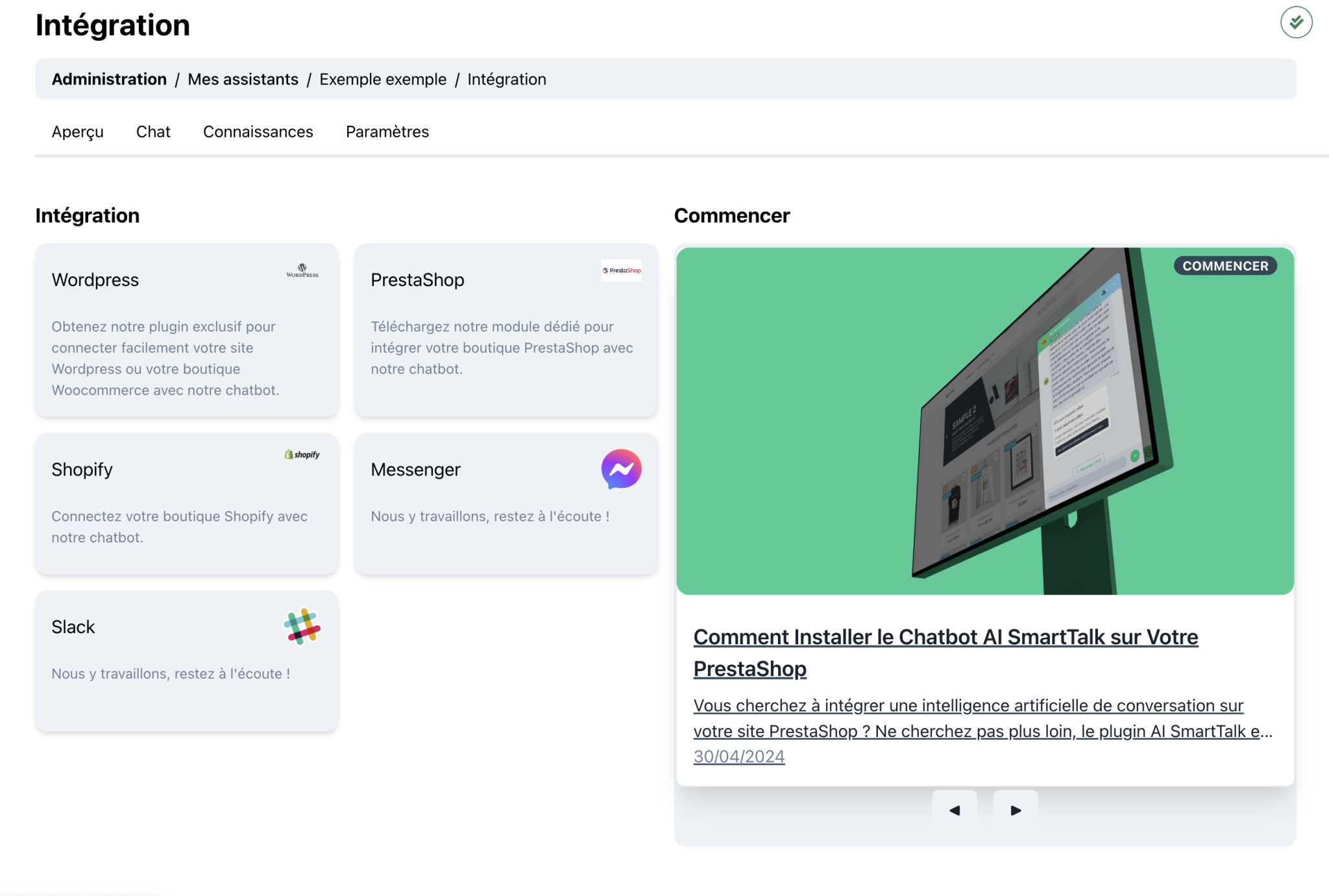
Étape 2 : Connecter votre page Facebook
Cliquez sur le bouton “Connecter” pour lancer le processus de connexion. Une fenêtre Facebook s’ouvrira, vous demandant de vous connecter à votre compte Facebook si vous ne l’êtes pas déjà. Assurez-vous que vous êtes connecté avec un compte qui a les autorisations nécessaires pour gérer la page Facebook que vous souhaitez intégrer.
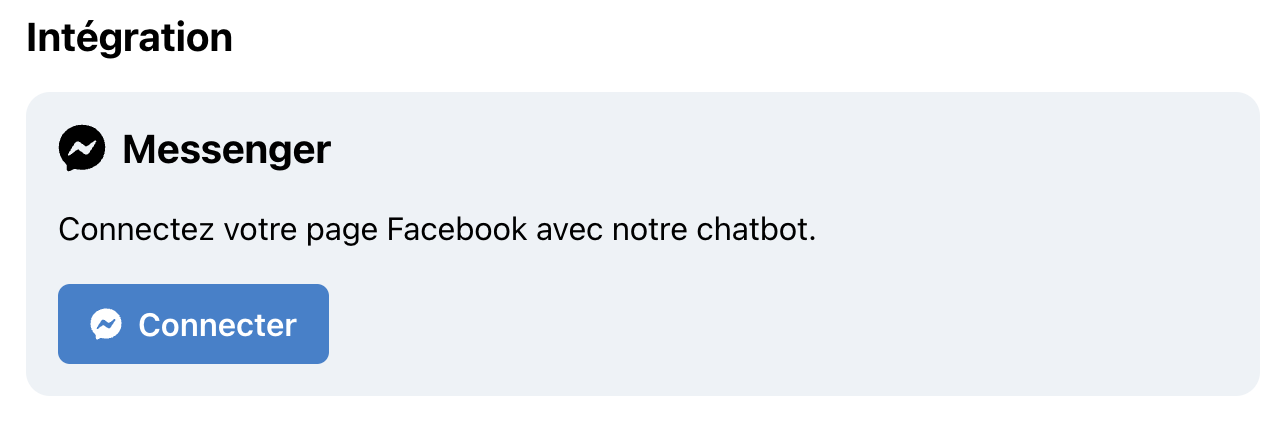
Étape 3 : Lier votre page Facebook
Une fois connecté, Facebook vous demandera de sélectionner la page que vous souhaitez lier. Choisissez la page appropriée dans la liste des pages gérées par votre compte. Une fois sélectionnée, autorisez les permissions demandées par le chatbot pour garantir une intégration complète et fonctionnelle.
Étape 4 : Finaliser l’intégration
Après avoir lié votre page, Facebook vous redirigera vers l’interface de configuration de votre plateforme d’intégration. Vous verrez maintenant votre page listée comme étant connectée. À ce stade, votre page Facebook est prête à recevoir des messages via Messenger.
Étape 5 : Gérer les connexions
Si vous souhaitez déconnecter la page à l’avenir, un bouton avec une icône de poubelle sera disponible à côté de la page connectée. En cliquant sur ce bouton, vous pouvez déconnecter le chatbot de la page Facebook, annulant ainsi l’intégration.

Conclusion
L’intégration de Messenger à votre page Facebook est une étape simple mais puissante pour améliorer l’engagement avec vos clients. En suivant ces étapes, vous pouvez configurer rapidement et facilement votre chatbot pour gérer les messages de vos clients sur Facebook. Pour plus de détails sur des intégrations similaires, vous pouvez consulter tous nos articles ici : https://aismarttalk.tech/fr/getting-started
Pour plus d’informations ou pour toute question supplémentaire, n’hésitez pas à nous contacter. Bonne intégration !
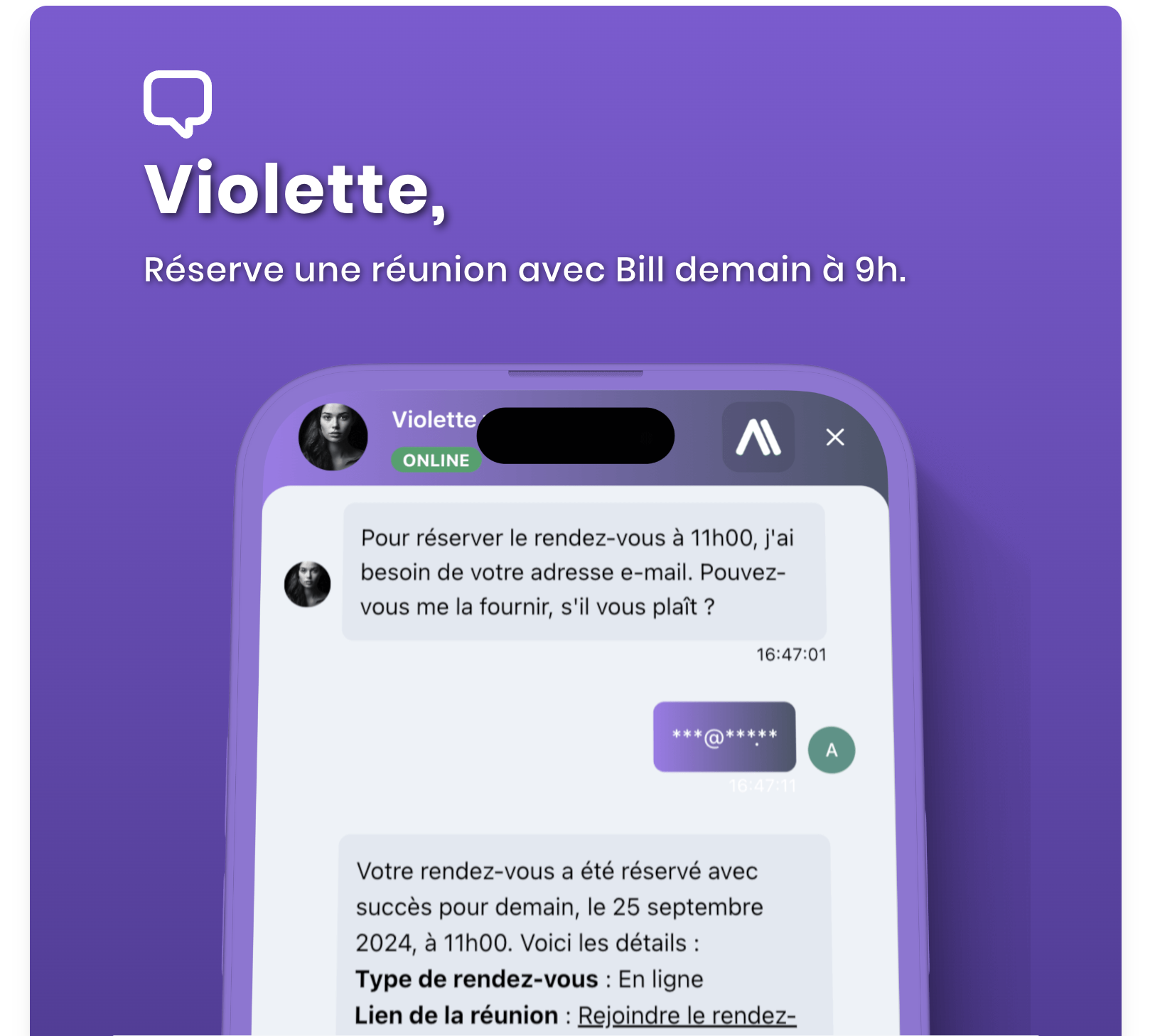
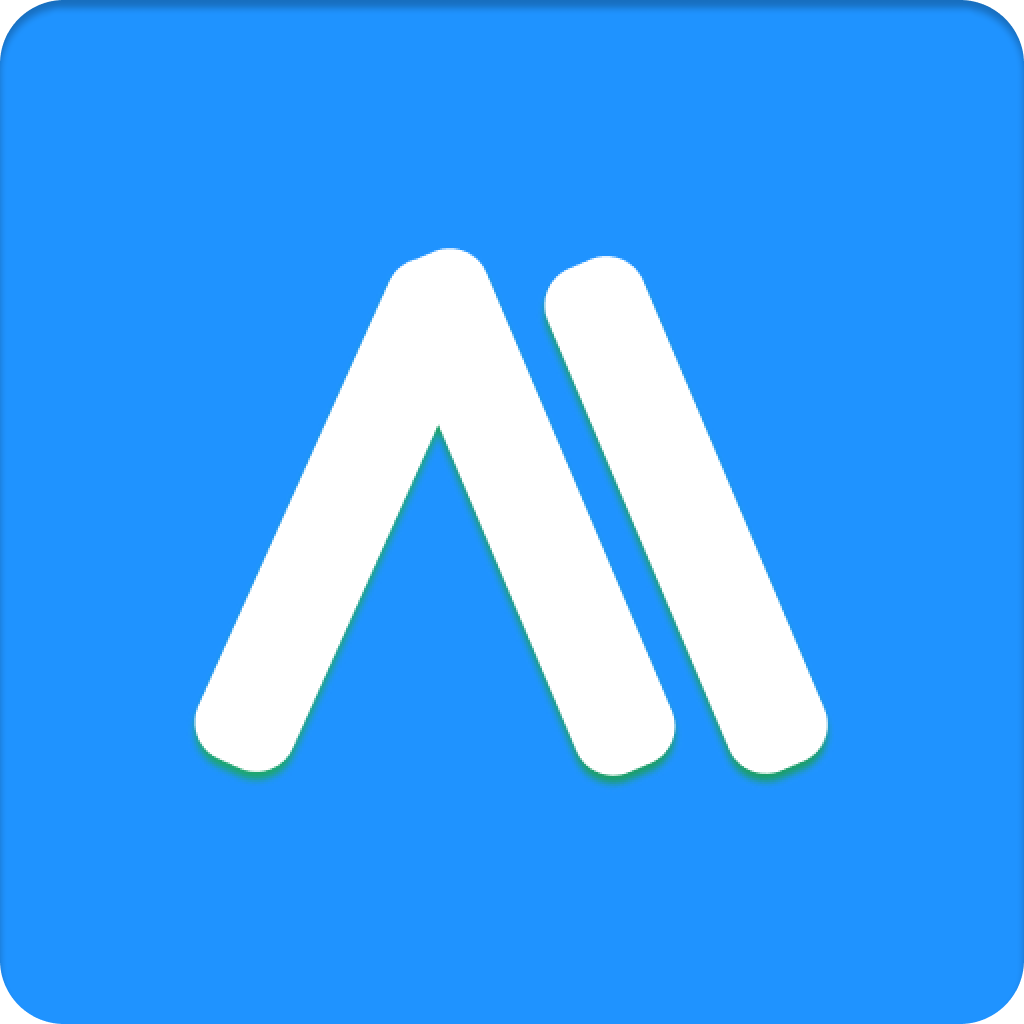
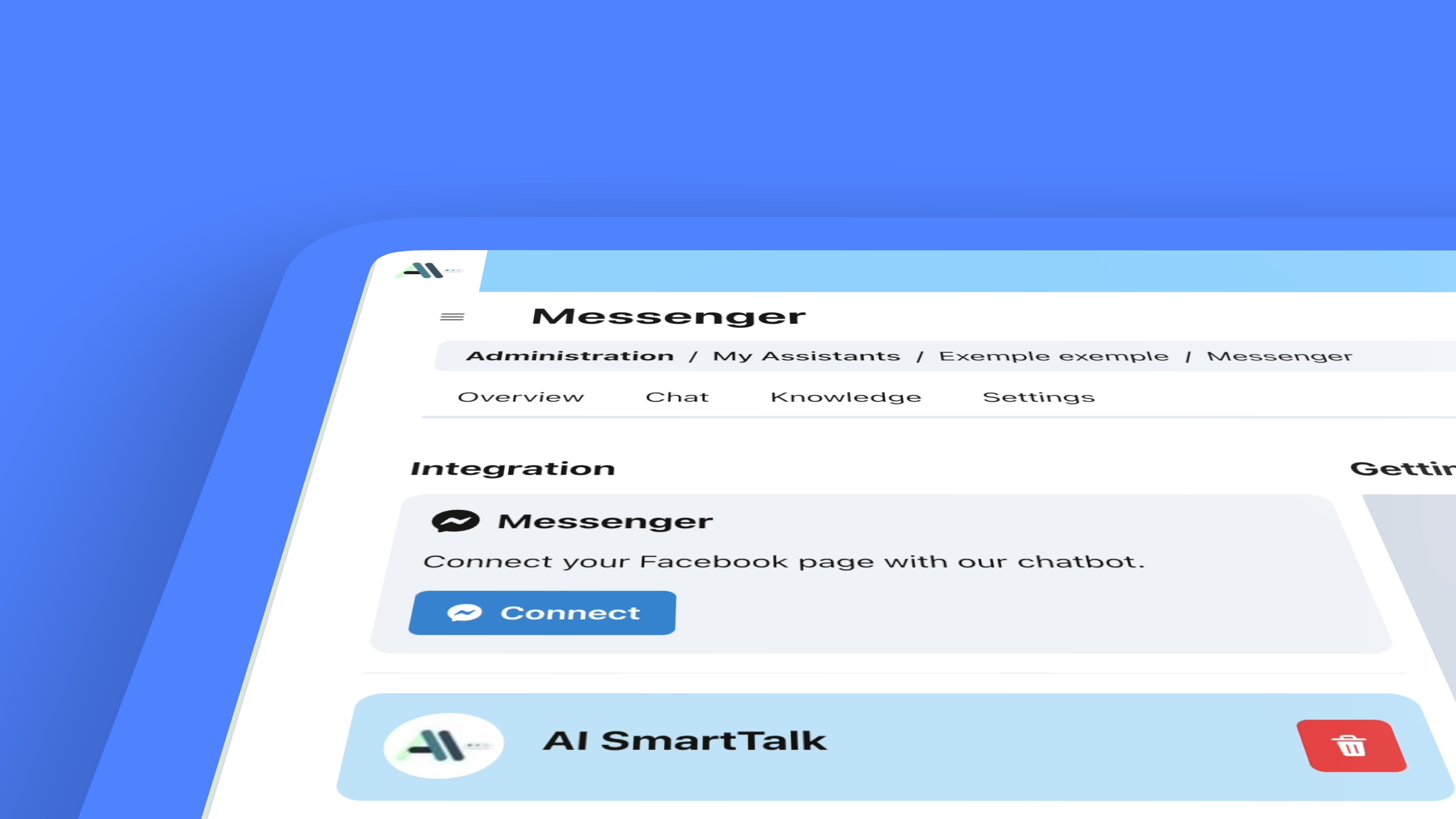
Leave a Reply